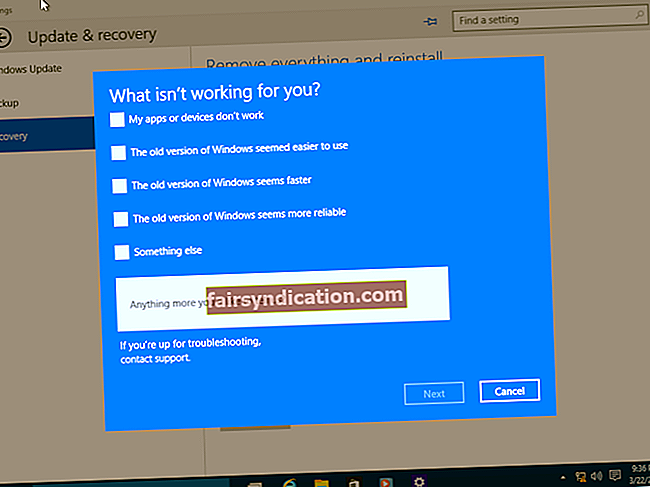Naranasan mo na bang mag-log in sa iyong profile ng gumagamit sa Windows 7 at hindi mo nakikita ang iyong naisapersonal na mga setting? Tila ba kung may nagtakda ng iyong na-customize na desktop pabalik sa default na estado nito. Maraming mga kaso tulad nito kung saan nabigo ang operating system na maayos na mabasa ang tamang profile ng gumagamit. Kung nangyari ito sa iyo, maaaring nag-load ang iyong computer ng isang pansamantalang profile na mukhang isang bagong nilikha sa mga default na setting.
Marahil ay makakakita ka ng isang mensahe sa kanang bahagi ng taskbar na nagsasabing, "Naka-log ka sa Pansamantalang profile." Huwag magalala dahil hindi ito nangangahulugang nawala sa iyo ang lahat ng iyong mga file, programa, at isinapersonal na mga setting. Sa artikulong ito, ituturo namin sa iyo kung paano ayusin ang pansamantalang profile sa Windows 7.
Bakit Naglo-load ang Windows 7 ng isang Pansamantalang Profile
Mayroong maraming mga kadahilanan kung bakit ito nangyari, ngunit higit sa lahat, ito ay ang resulta ng mga masamang profile file at folder. Sa kabilang banda, ang ilang mga programa o pagpapatakbo laban sa virus ay maaaring maantala ang paglo-load ng profile. Tulad ng naturan, naglo-load ang Windows ng isang pansamantalang profile upang bigyan ang gumagamit ng access sa system. Kapag nag-load ang pansamantalang profile, ito ay magiging default na setting ng boot para sa computer. Nangangahulugan ito na tuwing sinisimulan mo ang iyong yunit, makakapag-log in ka lang sa pansamantalang profile. Kung nais mong makuha ang iyong naisapersonal na mga setting, ang paghahanap ng pansamantalang pag-aayos ng profile sa Microsoft Windows 7 ay ang perpektong kurso ng pagkilos.
Paano Ayusin ang Pansamantalang Profile sa Windows 7
Sa ilang mga kaso, makakatulong ito upang subukang i-restart ang computer. Posibleng mag-boot ang Windows sa iyong dating profile. Gayunpaman, kung hindi nito nalulutas ang isyu, maaari mong sundin ang mga tagubilin sa ibaba upang matanggal ang problema.
Tandaan: Bago ka magsagawa ng anumang mga pagbabago sa pagpapatala, siguraduhing kumpiyansa ka na maaari mong tumpak na makumpleto ang proseso. Ang database na ito ay sensitibo, at ang paggawa ng kahit na isang pagkakamali sa bantas ay maaaring makapinsala sa iyong computer. Tulad ng naturan, inirerekumenda namin ang paggamit ng Auslogics Registry Cleaner.

Ang tool na ito ay awtomatikong maghanap para sa mga dobleng at nasira na mga file sa pagpapatala. Sa isang pag-click ng isang pindutan, malulutas ng Auslogics Registry Cleaner ang problema para sa iyo.
- I-boot ang iyong computer at mag-log in sa pansamantalang profile.
- I-click ang Start button.
- Ilunsad ang editor ng rehistro sa pamamagitan ng pag-type ng "regedit" (walang mga quote) sa Search box.
- Mag-right click sa regedit, pagkatapos ay piliin ang Run as Administrator.
- Mag-navigate sa landas na ito:
Computer \ HKEY_LOCAL_MACHINE \ SOFTWARE \ Microsoft \ Windows NT \ CurrentVersion \ ProfileList
- Dapat mong makita ang listahan ng mga pangalan ng profile.
- Hanapin ang dalawang mga profile na may parehong pangalan. Ang isa sa mga iyon ay dapat magtapos sa .bak.
- Tandaan na ang susi na may .bak sa dulo ay ang iyong tama, isinapersonal na profile. Kasalukuyan kang naka-log in sa isang bagong profile na may parehong key. Tulad ng naturan, kailangan mong palitan ang pangalan ng dalawang mga file. Magdagdag ng "_new" (walang mga quote) sa dulo ng susi para sa pansamantalang profile. Pagkatapos nito, alisin ang .bak mula sa tamang profile key.
- Kapag nakumpleto mo na ang nakaraang hakbang, maaari ka na ngayong mag-log off mula sa pansamantalang profile.
- I-restart ang iyong computer at mag-log in sa iyong tamang profile.

 Ang Auslogics Disk Defrag ay isang produkto ng Auslogics, sertipikadong Microsoft® Silver Application Developer FREE DOWNLOAD
Ang Auslogics Disk Defrag ay isang produkto ng Auslogics, sertipikadong Microsoft® Silver Application Developer FREE DOWNLOAD
Matapos maibalik ang iyong dating profile ng gumagamit, iminumungkahi namin na gumamit ka ng Auslogics Disk Defrag Pro. Tulad ng nabanggit namin, ang ilang mga programa ay maaaring nagpapabagal sa proseso ng paglo-load ng iyong profile. Mainam na i-optimize ang iyong hard drive upang matiyak na hindi ka makakaranas ng mahabang oras ng pagsisimula sa iyong mga application. Hinahayaan ka ng Auslogics Disk Defrag Pro na mapanatili ang mataas na bilis ng HDD sa pamamagitan ng matalinong mga algorithm at boot-time na teknolohiya ng defrag. Sa ganitong paraan, tatakbo nang maayos ang mga programa at mapipigilan mo ang iyong system mula sa paglikha ng isang bagong pansamantalang profile ng gumagamit.

Isa pang Pansamantalang Pag-ayos ng Profile sa Microsoft Windows 7
Kung sinubukan mo ang pamamaraang ibinahagi namin at ang iyong computer sa Windows 7 ay naglo-load pa rin ng pansamantalang profile, nangangahulugan ito na ang iyong profile ng gumagamit ay nasira. Ang iyong unit ay maaaring lumilikha ng isang bagong .bak registry key, pinipigilan ang operating system na basahin nang maayos ang iyong profile sa gumagamit. Ang posibleng solusyon para dito ay ang pag-aayos ng mga file sa pamamagitan ng pagpapatakbo ng Check Disk. Sundin lamang ang mga hakbang sa ibaba:
- Sa iyong keyboard, pindutin ang Windows Key + R.
- I-type ang “chkdsk / f / r C:” (walang mga quote). Tandaan: Ang "C:" ay kumakatawan sa drive kung saan nai-save ang iyong mga file ng profile sa gumagamit.
- Maghintay habang sinusubaybayan at inaayos ng programa ang mga nasirang file ng system.
Kung ang Check Disk ay makakahanap at ayusin ang mga apektadong file, lalo na ang mga Ntuser file, mayroon kang magandang pagkakataon na maibalik ang iyong dating profile. Kung hindi man, kakailanganin mong gumamit ng susunod na pamamaraan.
Lumilikha ng isang Bagong User Account
Sa pamamaraang ito, kailangan mong lumikha ng isang bagong account ng gumagamit, mag-log in dito, at pagkatapos ay ilipat ang data mula sa iyong dating profile ng gumagamit sa bago. Sa isang kapaligiran sa workgroup, kakailanganin mo lamang na lokal na lumikha ng isang bagong pangalan ng gumagamit. Hindi nito sinasabi na mas madaling sundin ang mga hakbang para sa senaryong ito.
Sa kabilang banda, maaari itong makakuha ng medyo nakakalito kapag lumikha ka ng isang bagong profile sa isang kapaligiran sa domain. Ito ay dahil mayroon nang lumang profile sa server ng domain at walang mali dito. Maliban dito, ang paglikha ng isang bagong profile sa domain ay maaaring maging sanhi ng mga problema sa mga ibinahaging pahintulot, mga email ng korporasyon, at pagiging kasapi ng domain group. Tulad nito, tatalakayin namin nang hiwalay ang mga kaso.
Lumilikha ng isang Bagong Profile sa isang Kapaligirang Workgroup
- Pumunta sa Control Panel o Computer Management at lumikha ng isang bagong profile ng gumagamit. Huwag kalimutang idagdag ang bagong profile sa Pangkat ng Mga Administrator.
- Mag-log in sa bagong profile at kopyahin ang iyong data mula sa iyong dating profile. Karaniwan, ang kailangan mo lang ay ang sumusunod:
- Ang Aking Mga Dokumento
- Desktop
- Mga paborito
- Mga file ng Outlook PST
- Mga file ng archive ng Outlook
- Folder ng Lagda ng Outlook
Lumilikha ng isang Bagong Profile sa isang Kapaligiran sa Domain
- Lumikha ng isang bagong profile sa pamamagitan ng Control Panel o Computer Management.
- Mag-log in sa bagong profile, at pagkatapos ay ilipat ang kinakailangang data mula sa iyong dating profile sa isang bagong lokasyon. Tiyaking nakopya mo ang lahat ng mga file at folder dahil tatanggalin mo ang iyong dating account.
- Sa Control Panel, i-click ang System.
- Piliin ang Mga Advanced na Setting ng System sa ilalim ng menu ng left-bar.
- Kapag ang window ng Mga Properties ng System ay bukas, i-click ang pindutan ng Mga Setting sa ilalim ng seksyon ng Mga Profile ng User.
- Piliin ang nasirang profile ng gumagamit, at pagkatapos ay i-click ang Tanggalin na pindutan. Dapat nitong alisin ang data mula sa iyong dating profile, kasama ang mga problemang registry key.
- Tiyaking naalis nang maayos ang dating account sa pamamagitan ng pag-check sa C: \ Users folder.
- I-restart ang iyong computer, pagkatapos mag-log in gamit ang parehong pangalan ng gumagamit (ang hindi naglo-load nang mas maaga).
- Lilikha ang iyong system ng isang bagong profile ng gumagamit. Ilipat ang iyong dating data sa profile na ito.
Ang pag-aayos ng isyung ito ay maaaring maging medyo nakakalito, ngunit ang unang pamamaraan ay napatunayan na gumagana sa karamihan ng mga kaso. At marahil ay papatayin ng iyong PC ang sarili nito? Mayroon din kaming ilang mga tip sa paglutas ng isyung ito.
Kung mayroon kang iba pang mga mungkahi sa madaling pag-aayos ng pansamantalang profile sa Windows 7, ipaalam sa amin sa mga komento sa ibaba!